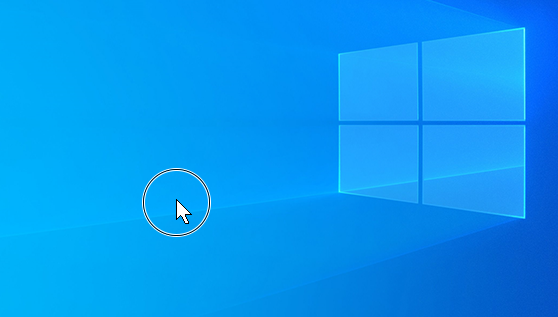Képzelje el a helyzetet: sürgősen ki kellene nyomtatnia egy fontos dokumentumot, vagy épp egy családi fotót, de a Windows makacsul megtagadja a nyomtatóval való kommunikációt. Ahelyett, hogy a nyomtató életjelet adna, egy rejtélyes hibaüzenet jelenik meg a képernyőn: 0x0000011b. Ismerős? Ha igen, nem egyedülálló, hiszen ez a bosszantó hiba a Windows frissítések, különösen a 2021-es őszi verziók, mint például a KB5005565 megjelenése óta számos felhasználó életét keseríti meg.
Ez a cikk nem csupán elmagyarázza, miért találkozott ezzel a hibával, hanem lépésről lépésre bemutatja a lehetséges megoldásokat is, hogy Ön ismét zökkenőmentesen tudjon nyomtatni. Legyen szó otthoni felhasználóról vagy egy kisvállalkozásról, ahol a hálózati nyomtatás létfontosságú, itt megtalálja a választ a problémájára. Készüljön fel, hogy búcsút inthessen a nyomtató csatlakozási hibának!
Mi az a 0x0000011b hiba, és miért jelentkezik?
A 0x0000011b hibaüzenet leggyakrabban akkor jelenik meg, amikor egy Windows 10 vagy Windows 11 alapú számítógép megpróbál csatlakozni egy megosztott nyomtatóhoz egy másik számítógépen vagy egy dedikált nyomtatószerveren keresztül. Ez a hiba jellemzően az RPC (Remote Procedure Call) hitelesítési szintjéhez kapcsolódik, és a Microsoft azon erőfeszítéseinek mellékterméke, hogy fokozza a Windows nyomtatási szolgáltatásainak biztonságát.
A probléma gyökere a 2021 nyarán felfedezett PrintNightmare sebezhetőségben (CVE-2021-34527) rejlik. Ez a súlyos biztonsági rés lehetővé tette a támadóknak, hogy jogosultságokat emeljenek és távoli kódfuttatást érjenek el a nyomtatási spooler szolgáltatáson keresztül. A Microsoft gyorsan reagált, és biztonsági frissítéseket adott ki (többek között a már említett KB5005565-öt), amelyek megváltoztatták a nyomtatási spooler működését, szigorúbbá téve az RPC kapcsolatok hitelesítését a hálózati nyomtatás során.
Bár ezek a frissítések alapvetően a biztonságot szolgálják, egyes régebbi nyomtatókkal, meghajtóprogramokkal vagy vegyes operációs rendszerű hálózatokban (pl. Windows 10 és Windows 7 együtt) inkompatibilitási problémákat okoztak. A szigorított biztonsági protokollok miatt a kliens számítógép nem tudja megfelelően hitelesíteni magát a nyomtatót megosztó gazdagéppel, ami a 0x0000011b hibakódhoz vezet.
Felkészülés a hibaelhárításra
Mielőtt belemerülnénk a technikai megoldásokba, érdemes néhány alapvető ellenőrzést elvégezni. Ezek az egyszerű lépések gyakran megelőzik a bonyolultabb beavatkozásokat, vagy legalábbis segítenek kizárni az egyszerű problémákat:
- Újraindítás mindenhol: Indítsa újra a számítógépet, a nyomtatót, és ha hálózati nyomtatásról van szó, akkor a nyomtatót megosztó gazdagépet és a hálózati routert/modemet is. A „ki-be kapcsolás” klasszikus megoldása sokszor csodákra képes.
- Fizikai kapcsolatok ellenőrzése: Győződjön meg róla, hogy minden kábel (USB, Ethernet) megfelelően csatlakozik.
- Nyomtató állapota: Ellenőrizze, hogy a nyomtató be van-e kapcsolva, van-e benne papír és tinta/toner, és nem jelez-e hibát (pl. elakadt papír).
- Rendszergazdai jogosultságok: A legtöbb javasolt megoldás rendszergazdai jogokat igényel. Győződjön meg róla, hogy Ön vagy az a személy, aki a lépéseket végzi, rendszergazdai jogosultságokkal rendelkezik a problémás számítógépen.
- Biztonsági másolat: Bár a javasolt lépések általában nem veszélyeztetik az adatokat, a rendszerleíró adatbázis módosítása előtt mindig ajánlott egy rendszer-visszaállítási pontot létrehozni.
1. Megoldás: Rendszerleíró adatbázis módosítása (A leggyakoribb és leghatékonyabb)
Ez a megoldás bizonyult a leghatékonyabbnak a 0x0000011b hiba elhárításában. Lényegében arról van szó, hogy a Windows nyomtatási szolgáltatásában ideiglenesen vagy véglegesen kikapcsoljuk az RPC hitelesítési szintjének szigorúságát. Fontos azonban megjegyezni, hogy ez kissé csökkenti a hálózati nyomtatás biztonságát ezen a kapcsolaton keresztül. Otthoni környezetben vagy ellenőrzött kisvállalati hálózatokban ez általában elfogadható kompromisszum.
FIGYELEM: A rendszerleíró adatbázis (Registry Editor) módosítása kockázatos lehet. Egyetlen rossz beállítás súlyos rendszerhibákhoz vezethet. Kövesse pontosan az utasításokat, és csak akkor végezze el ezt a lépést, ha magabiztos a számítógéppel való bánásmódban. Ha bizonytalan, kérjen segítséget szakembertől, vagy fontolja meg az alternatív megoldásokat.
Lépésről lépésre útmutató:
- Nyomja meg a Windows billentyű + R billentyűkombinációt a Futtatás párbeszédpanel megnyitásához.
- Írja be a
regeditparancsot, majd nyomja meg az Enter billentyűt. Engedélyezze a rendszergazdai jogosultságokat, ha a rendszer kéri. - A Rendszerleíró adatbázis szerkesztőjében navigáljon a következő útvonalra a bal oldali panelen:
HKEY_LOCAL_MACHINESystemCurrentControlSetControlPrint(Másolhatja és beillesztheti az útvonalat a szerkesztő címsorába a Windows 10/11 verziókban).
- A
Printmappa kijelölése után kattintson a jobb egérgombbal a jobb oldali üres területen. - Válassza az Új menüpontot, majd a DWORD (32 bites) érték lehetőséget.
- Nevezze el az új értéket
RpcAuthnLevelPrivacyEnablednéven. Fontos: Ügyeljen a pontos írásmódra, beleértve a nagybetűket is! - Kattintson duplán az újonnan létrehozott
RpcAuthnLevelPrivacyEnabledértékre. - Győződjön meg róla, hogy az Érték adat mezőben
0(nulla) szerepel. Ha nem, állítsa át0-ra. - Kattintson az OK gombra.
- Zárja be a Rendszerleíró adatbázis szerkesztőt.
- Indítsa újra a számítógépet. Ez a lépés elengedhetetlen, hogy a változtatások érvénybe lépjenek.
Az újraindítás után próbálja meg ismét csatlakoztatni a nyomtatót. A 0x0000011b hiba valószínűleg eltűnik. Ezt a módosítást a nyomtatót megosztó gazdagépen (azon a gépen, amihez a nyomtató fizikailag csatlakozik, vagy ami a nyomtatószerverként funkcionál) kell elvégezni, nem a kliens gépen, bár egyes esetekben mindkét gépen segíthet.
2. Megoldás: Problémás Windows frissítések eltávolítása (Ideiglenes)
Bár a rendszerleíró adatbázis módosítása a preferált megoldás, egyes felhasználók ideiglenesen a problémát okozó Windows frissítések eltávolításával is orvosolták a hibát. Ez azonban nem javasolt hosszú távú megoldás, mivel a frissítések biztonsági javításokat is tartalmaznak, amelyek nélkülözhetetlenek a rendszer védelméhez.
Mely frissítéseket érdemes megnézni?
A leggyakoribb bűnösök a következők voltak:
- KB5005565
- KB5005033
- KB5004237
- KB5004945
Lépésről lépésre az eltávolításhoz:
- Nyissa meg a Start menüt, majd kattintson a Beállítások ikonra (fogaskerék).
- Válassza a Frissítés és biztonság, majd a Windows Update menüpontot.
- Kattintson a Frissítési előzmények megtekintése opcióra.
- Válassza a Frissítések eltávolítása lehetőséget.
- A megnyíló Vezérlőpult ablakban keresse meg a listában a fent említett frissítéseket.
- Kattintson a jobb egérgombbal a problémás frissítésre, majd válassza az Eltávolítás lehetőséget.
- Indítsa újra a számítógépet, ha a rendszer kéri.
Hogyan akadályozza meg a frissítés újratelepítését?
Az eltávolítás után a Windows Update valószínűleg újra letölti és telepíti a frissítést. Ennek megakadályozására használhatja a Microsoft „Show or hide updates” (WShowHide.diagcab) segédprogramját, ami lehetővé teszi, hogy ideiglenesen elrejtse a problémás frissítéseket, így azok nem települnek újra.
Ismételten hangsúlyozzuk: ez egy ideiglenes megoldás, és nem javasolt hosszú távú stratégia a rendszer biztonságának megőrzése érdekében.
3. Megoldás: Nyomtató-illesztőprogramok és megosztási beállítások ellenőrzése
Néha a probléma egyszerűbb, mint gondolnánk, és az elavult vagy sérült nyomtató-illesztőprogramok okozzák a galibát. Emellett a hálózati megosztási beállítások is kulcsfontosságúak lehetnek.
Nyomtató-illesztőprogramok (driverek):
- Frissítés: Győződjön meg róla, hogy a nyomtatót megosztó gazdagépen és azokon a kliens gépeken is a legfrissebb illesztőprogramok vannak telepítve, amelyek megpróbálnak csatlakozni. Látogassa meg a nyomtató gyártójának (pl. HP, Canon, Epson, Brother) weboldalát, és töltse le a legújabb illesztőprogramokat az Ön Windows verziójához.
- Újratelepítés: Ha a frissítés nem segít, próbálja meg teljesen eltávolítani a nyomtatót a nyomtatót megosztó gazdagépről, majd telepítse újra a legfrissebb illesztőprogramokkal.
- Nyissa meg az Eszközkezelőt (keressen rá a Start menüben).
- Keresse meg a „Nyomtatók” vagy „Nyomtatási sorok” részt, bontsa ki.
- Kattintson a jobb egérgombbal a nyomtatóra, majd válassza az Eszköz eltávolítása lehetőséget.
- Ezután telepítse újra a gyártó weboldaláról letöltött illesztőprogramot.
Hálózati megosztási beállítások:
Ellenőrizze, hogy a nyomtatót megosztó gazdagépen engedélyezve van-e a megfelelő hálózati megosztás:
- Nyissa meg a Vezérlőpultot (keressen rá a Start menüben).
- Válassza a Hálózat és internet, majd a Hálózati és megosztási központ lehetőséget.
- A bal oldali panelen kattintson a Speciális megosztási beállítások módosítása linkre.
- Bontsa ki az aktuális hálózati profilját (általában „Privát”).
- Győződjön meg róla, hogy a következő opciók be vannak kapcsolva:
- Hálózati felderítés bekapcsolása
- Fájl- és nyomtatómegosztás bekapcsolása
- A „Minden hálózat” szakaszban ellenőrizze a jelszóval védett megosztási beállításokat. Próbálja meg kikapcsolni a Jelszóval védett megosztás kikapcsolása opciót (bár ez csökkentheti a biztonságot, néha szükséges a régebbi rendszerekkel való kompatibilitáshoz).
- Kattintson a Változtatások mentése gombra.
4. Megoldás: Hálózati kapcsolat és tűzfal ellenőrzése
A nyomtató csatlakozási hibák gyakran a hálózati problémákra vezethetők vissza. Győződjön meg róla, hogy a kliens és a gazdagép közötti hálózati kommunikáció akadálymentes.
Ping teszt:
Ellenőrizze, hogy a kliens számítógép látja-e a nyomtatót megosztó gazdagépet a hálózaton:
- A kliens gépen nyissa meg a Parancssort (keressen rá a „cmd” kifejezésre a Start menüben).
- Írja be a
ping [gazdagép_IP_címe_vagy_neve]parancsot (pl.ping 192.168.1.100vagyping DESKTOP-ABC123). - Ha a ping sikeres, „Válasz érkezett…” üzeneteket lát. Ha „Kérelem időtúllépés” vagy „Célállomás elérhetetlen” üzeneteket kap, az hálózati problémára utal.
Windows Defender Tűzfal:
A tűzfal blokkolhatja a hálózati nyomtatási forgalmat.
- Nyissa meg a Vezérlőpultot, majd válassza a Rendszer és biztonság > Windows Defender Tűzfal menüpontot.
- Kattintson az Engedélyezett alkalmazások az áthaladáshoz a Windows Defender tűzfalon linkre a bal oldali panelen.
- Keresse meg a listában a Fájl- és nyomtatómegosztás (File and Printer Sharing) bejegyzést. Győződjön meg róla, hogy mind a „Privát”, mind a „Nyilvános” (ha releváns) oszlopokban be van jelölve a négyzet.
- Ha szükséges, kattintson a Beállítások módosítása gombra a jobb felső sarokban, majd végezze el a módosításokat, és kattintson az OK gombra.
- Tesztelésre: Extrém esetekben, kizárólag tesztelési célból, megpróbálhatja ideiglenesen kikapcsolni a tűzfalat (mindkét gépen) és megnézni, megoldódik-e a probléma. Fontos: Soha ne hagyja kikapcsolva a tűzfalat hosszabb ideig, azonnal kapcsolja vissza a teszt után!
5. Megoldás: Nyomtatási spooler szolgáltatás és egyéb haladó tippek
Néha a Windows beépített szolgáltatásai is okozhatnak problémát, különösen a nyomtatási spooler, ami a nyomtatási feladatokat kezeli.
Nyomtatási Spooler szolgáltatás újraindítása:
Ez a lépés segíthet, ha a spooler szolgáltatás valamilyen okból hibásan működik.
- Nyomja meg a Windows billentyű + R billentyűkombinációt, írja be a
services.mscparancsot, majd nyomja meg az Enter billentyűt. - A Szolgáltatások ablakban keresse meg a Nyomtatási spooler (Print Spooler) nevű szolgáltatást.
- Kattintson rá a jobb egérgombbal, majd válassza az Újraindítás lehetőséget.
- Ha az újraindítás opció szürke, válassza a Leállítás, majd a Start lehetőséget.
Windows frissítése:
Paradox módon, bár a hiba a frissítésekkel kezdődött, egy későbbi Windows frissítés tartalmazhat hibajavítást, ami megoldja a problémát anélkül, hogy manuálisan kellene beavatkoznia a rendszerleíró adatbázisba. Győződjön meg róla, hogy a Windows naprakész a kliens és a gazdagép gépen is.
Hálózati beállítások visszaállítása:
Ez egy drasztikusabb lépés, amely visszaállítja az összes hálózati adaptert és azok beállításait az eredeti állapotba. Csak akkor végezze el, ha minden más hálózati hibaelhárítási lépés kudarcot vallott.
- Nyissa meg a Beállítások > Hálózat és internet > Speciális hálózati beállítások menüpontot.
- Kattintson a Hálózati visszaállítás lehetőségre.
- Kattintson a Visszaállítás most gombra. A számítógép újra fog indulni.
Biztonsági megfontolások és legjobb gyakorlatok
Ahogy azt már említettük, a 0x0000011b hiba elsődleges megoldása, a RpcAuthnLevelPrivacyEnabled érték 0-ra állítása a rendszerleíró adatbázisban, csökkenti az RPC hitelesítési szintjét a nyomtatási spooler számára. Ez biztonsági szempontból azt jelenti, hogy a rendszer kevésbé lesz ellenálló a PrintNightmare-hez hasonló sebezhetőségekkel szemben, ha azok újra felmerülnének, vagy más támadási vektort használnának. Ezért fontos, hogy tisztában legyen ezzel a kompromisszummal.
Mi a teendő, ha aggódik a biztonság miatt?
- Szigorú hálózati környezet: Vállalati környezetben, ahol a biztonság prioritás, fontolja meg egy dedikált nyomtatószerver beállítását, amely megfelelően konfigurálva van a modern biztonsági protokolloknak.
- Közvetlen IP nyomtatás: Ha a nyomtatója támogatja a közvetlen IP nyomtatást (általában Ethernet kapcsolaton keresztül), érdemesebb lehet ezt a módszert használni a Windows megosztott nyomtatás helyett. Ekkor minden kliens közvetlenül a nyomtató IP-címén keresztül csatlakozik, nem egy másik számítógépen keresztül.
- Windows naprakészen tartása: Bár a hiba a frissítésekkel jött, a Microsoft folyamatosan dolgozik a biztonsági javításokon. Győződjön meg róla, hogy operációs rendszere mindig naprakész a legújabb biztonsági patchekkel.
- Hálózati szegmentáció: Válassza le a nyomtatási hálózatot a kritikus üzleti adatoktól, ha lehetséges.
- Erős jelszavak: Mindig használjon erős jelszavakat a hálózaton lévő összes eszközön és felhasználói fiókban.
Otthoni felhasználók számára, ahol a nyomtatóval való kapcsolat általában csak a háztartáson belül zajlik, a regisztrációs adatbázis módosítása általában elfogadható kockázatot jelent, különösen, ha nincs alternatív megoldás.
Összefoglalás
A 0x0000011b nyomtató hiba rendkívül frusztráló lehet, különösen akkor, ha sürgősen nyomtatni szeretne. Ahogy láthatta, a probléma gyökere a Microsoft azon törekvésében rejlik, hogy fokozza a Windows nyomtatási szolgáltatásainak biztonságát a PrintNightmare sebezhetőség után.
A leggyakoribb és leghatékonyabb megoldás a rendszerleíró adatbázis módosítása a RpcAuthnLevelPrivacyEnabled érték 0-ra állításával. Fontos azonban, hogy ezt óvatosan és a biztonsági megfontolások ismeretében tegye meg. Alternatív megoldások, mint a Windows frissítések eltávolítása, a driverek ellenőrzése, a hálózati beállítások finomhangolása, és a nyomtatási spooler újraindítása is segíthetnek, de az első javasolt lépés a leginkább bevált.
Ne feledje, a hibaelhárítás gyakran türelmet és a lépések szisztematikus végrehajtását igényli. Ha egy módszer nem működik, térjen vissza a cikkhez, és próbáljon ki egy másikat. Reméljük, ez az átfogó útmutató segített Önnek megoldani a rettegett 0x0000011b hibát, és ismét zökkenőmentesen élvezheti a nyomtatás szabadságát. Jó nyomtatást kívánunk!